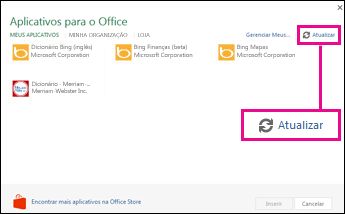Depois de ocultar ou de recuperar um suplemento do Office, a lista de suplementos deverá ser atualizada automaticamente para mostrar apenas os suplementos ativos. Se a lista não for automaticamente atualizada, você pode atualizá-la de forma manual.
Importante: Novo nome para aplicativos do Office: suplementos do Office. Atualmente, estamos atualizando nossos produtos, a documentação, os exemplos e outros recursos para que eles reflitam a alteração no nome da plataforma de “aplicativos do Office e do SharePoint” para “Suplementos do Office e do SharePoint”. Fizemos essa alteração para melhorar a distinção entre a plataforma de extensão e os aplicativos do Office. Enquanto essas alterações estiverem sendo realizadas, as caixas de diálogo e as mensagens exibidas no aplicativo podem ser diferentes das que você vê neste artigo.
Atualizar a lista de complementos do Office no Office 2016
Se um suplemento do Office não estiver aparecendo na lista de suplementos do Office, atualize a lista para ver todos os seus suplementos.
-
No Word 2016, no Excel 2016 ou no PowerPoint 2016, clique em Inserir > Meus Suplementos.
No Project 2016, clique em Projeto > Meus Suplementos.
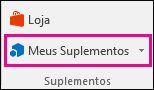
-
Em seguida, clique em atualizar para atualizar a lista na caixa de diálogo Suplementos do Office.

Para saber como inserir e usar os Suplementos do Office em aplicativos Web do Access, consulte os seguintes artigos:
Atualizar a lista de aplicativos do Office no Office 2013
Se um aplicativo não estiver sendo mostrado na lista aplicativos do Office, atualize a lista para ver todos os seus aplicativos.
-
No Word 2013, no Excel 2013 ou no PowerPoint 2013, clique em Inserir > Meus Aplicativos.
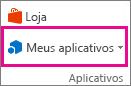
No Project 2013, clique em Projeto > Aplicativos do Office.

-
Em Aplicativos do Office, clique em Meus Aplicativos para ver a lista de aplicativos e depois clique em Atualizar para atualizar a lista.